Hướng Dẫn Chi Tiết Đổi Mật Khẩu Wi-Fi Trên Các Nhà Mạng Tại Việt Nam
Giới Thiệu Về Địa Chỉ IP 192.168.1.1
Địa chỉ IP 192.168.1.1 là một trong những địa chỉ IP cực kỳ quan trọng trên internet, đóng vai trò là Default Gateway (cổng mặc định) mà hầu hết các nhà mạng toàn cầu sử dụng. Nó không chỉ giúp quản lý hệ thống internet cá nhân, mà còn là cầu nối kết nối các thiết bị trong hệ thống mạng của bạn với thế giới bên ngoài.
Nhằm giúp bạn quản lý tốt hơn về kết nối internet, trong bài viết dưới đây, chúng ta sẽ cùng nhau khám phá cách thay đổi mật khẩu Wi-Fi cho các nhà mạng phổ biến tại Việt Nam như Viettel, FPT, và VNPT.
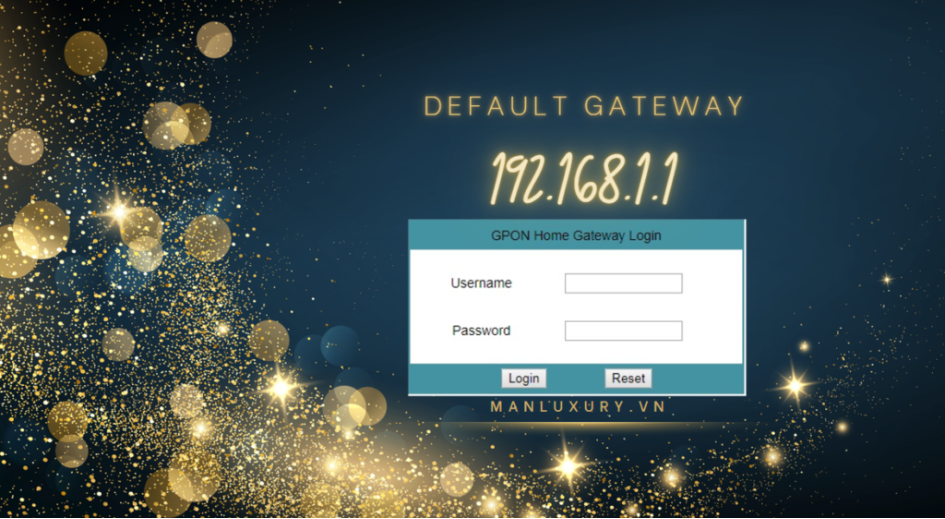
Hướng Dẫn Đổi Mật Khẩu Wi-Fi Các Nhà Mạng Internet Tại Việt Nam
Tại Việt Nam hiện nay, ba nhà cung cấp dịch vụ internet lớn nhất là Viettel, FPT, và VNPT. Mỗi nhà mạng sử dụng các loại modem khác nhau, do đó, quy trình thay đổi mật khẩu Wi-Fi cũng có sự khác biệt. Trong đó, FPT và Viettel cung cấp ứng dụng hỗ trợ khách hàng thay đổi mật khẩu một cách nhanh chóng, còn giao diện của VNPT có thể phức tạp hơn.
Lưu ý: Việc thay đổi mật khẩu Wi-Fi khác với thay đổi mật khẩu modem. Nếu bạn cần thêm thông tin, hãy tham khảo cách lấy mật khẩu modem Wi-Fi FPT.
Hướng Dẫn Đổi Mật Khẩu Wi-Fi FPT
FPT Telecom là một trong những công ty tiên phong trong lĩnh vực công nghệ. Bạn có thể thực hiện việc thay đổi mật khẩu Wi-Fi của FPT qua hai phương thức: sử dụng ứng dụng Hi FPT hoặc truy cập trang quản trị modem qua địa chỉ 192.168.1.1.
1. Đổi Mật Khẩu Wi-Fi Thông Qua Ứng Dụng Hi FPT
Bước 1: Tải ứng dụng Hi FPT
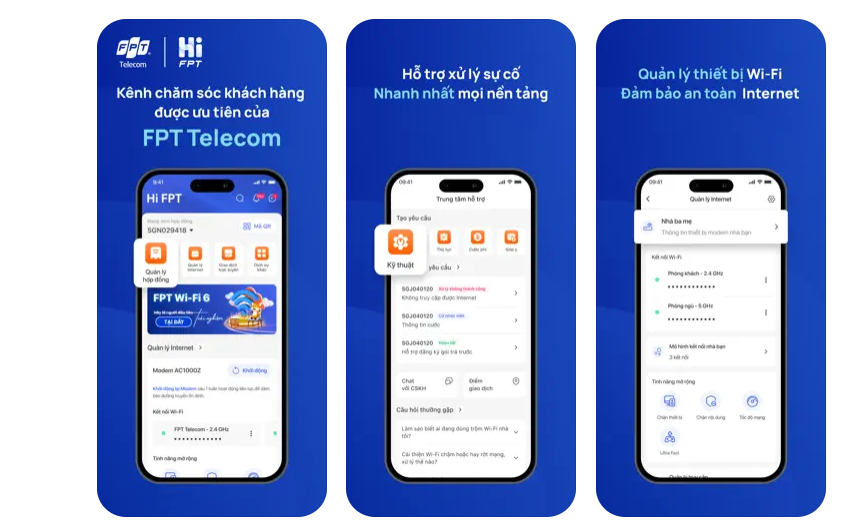
Bước 2: Mở ứng dụng và nhập số điện thoại đăng ký (chủ hợp đồng).
Bước 3: Nhập mã OTP xác thực.
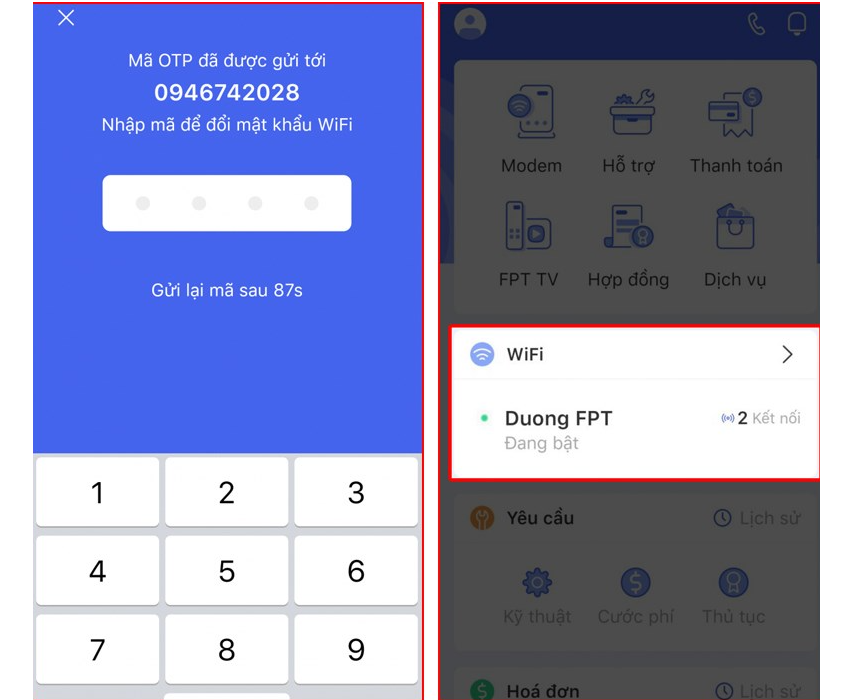
Bước 4: Chọn mục Wi-Fi và đổi mật khẩu mới.
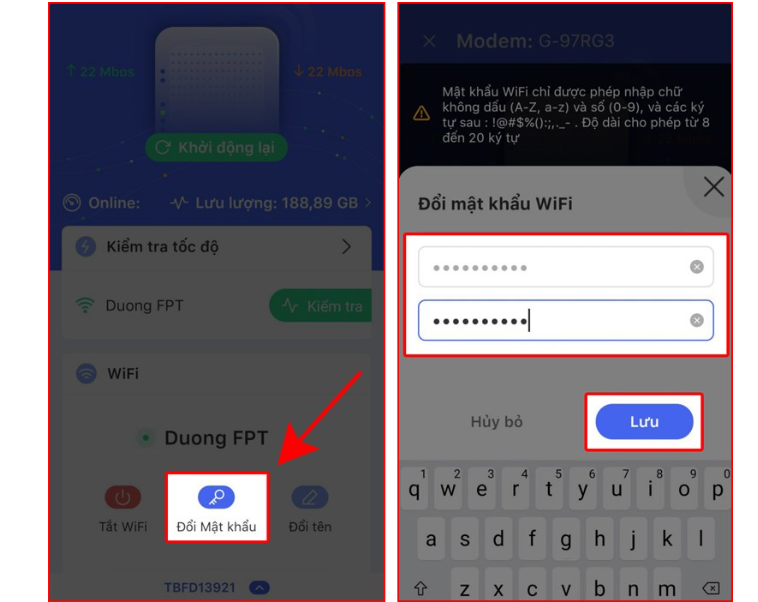
Bước 5: Xác nhận thay đổi bằng mã OTP lần nữa.
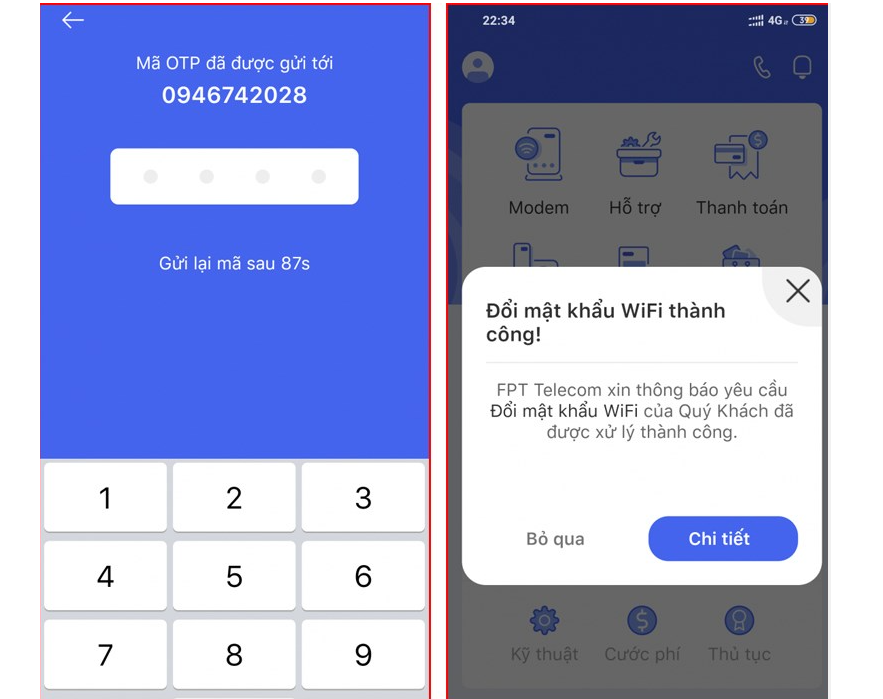
Sau khi hoàn tất, bạn nhận được thông báo thành công và có thể kết nối lại Wi-Fi với mật khẩu mới.
2. Đổi Mật Khẩu Wi-Fi FPT Bằng Máy Tính
Để đổi mật khẩu Wi-Fi qua giao diện quản trị modem:
Bước 1: Kết nối máy tính với modem qua mạng LAN, mở trình duyệt web và nhập địa chỉ 192.168.1.1.
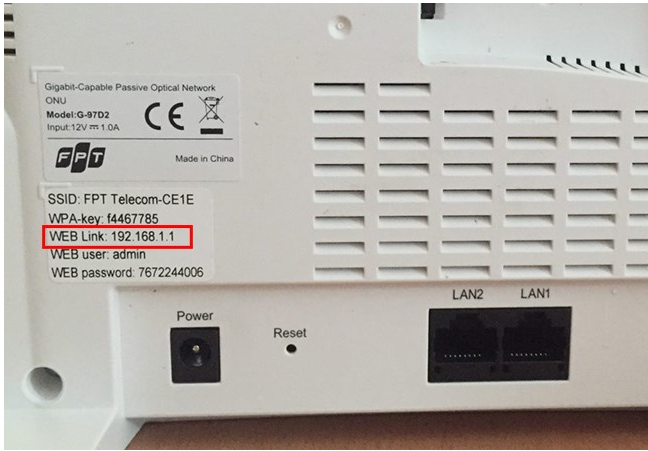
Bước 2: Đăng nhập vào giao diện quản trị bằng thông tin đăng nhập mặc định thường là “admin” và mật khẩu được in trên modem.
Bước 3: Sau khi đăng nhập, chọn Wireless Setup và sau đó chọn Wireless Security. Nhập mật khẩu mới và nhấn Apply để lưu thay đổi.
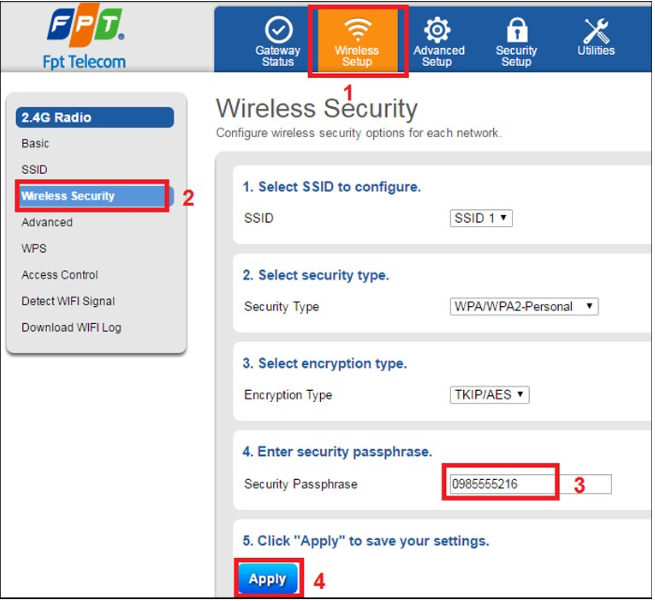
Hãy nhớ rằng, WPA Key cũ sẽ không còn giá trị và bạn cần cập nhật mật khẩu mới trên tất cả các thiết bị kết nối Wi-Fi.
Lợi Ích Của Việc Thay Đổi Mật Khẩu Wi-Fi
Việc thay đổi mật khẩu Wi-Fi định kỳ không chỉ giúp cải thiện bảo mật cho mạng của bạn mà còn tránh các tình huống bị truy cập trái phép vào hệ thống mạng. Hãy chắc chắn rằng mật khẩu của bạn là sự kết hợp giữa chữ cái, số và ký tự đặc biệt để đảm bảo an toàn.
Kết Luận
Việc quản lý và bảo vệ mạng Wi-Fi là vô cùng quan trọng trong thời đại công nghệ số hiện nay. Hy vọng rằng hướng dẫn trên sẽ giúp bạn dễ dàng thay đổi mật khẩu Wi-Fi cho nhà mạng FPT. Nếu bạn cần thêm thông tin về cách đổi mật khẩu cho các nhà mạng khác như Viettel và VNPT, hãy xem thêm tại đây: Hướng dẫn đổi mật khẩu Wi-Fi các nhà mạng Internet tại Việt Nam.
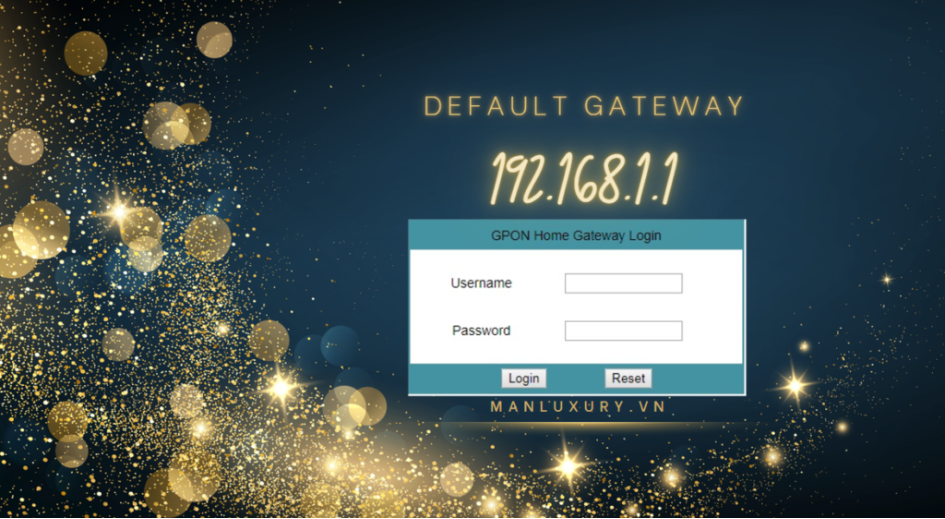
Nếu bạn có thắc mắc nào khác liên quan đến Internet hoặc công nghệ, đừng ngần ngại liên hệ với chúng tôi để được hỗ trợ!
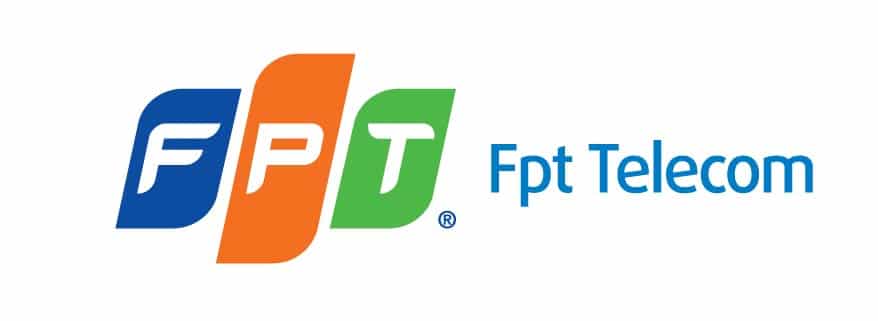
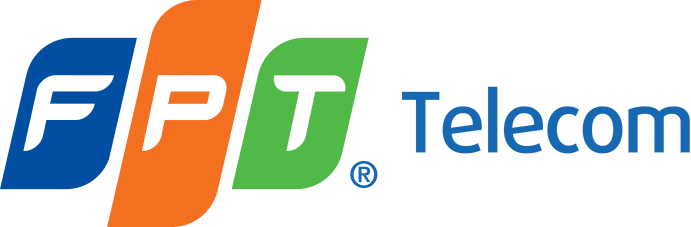


Bài viết liên quan
Sinh tháng 9 thuộc cung nào? Tính cách và đặc điểm của người sinh vào tháng này
đăng tải lại trên Sinh vào tháng 9 thuộc cung gì? Đặc điểm của người [...]
Th3
Nhận hộp đựng miễn phí khi mua vòng tay phong thủy – tại Vietnamme
đăng tải lại trên Tặng hộp đựng khi mua vòng tay phong thủy – Tặng [...]
Th3
What Does the Year 2016 Represent? An Overview of 2016 in Vietnamese Zodiac Terms
đăng tải lại trên Sinh năm 2016 mệnh gì? Tổng quan về năm 2016 – [...]
Th3
Người Sinh Năm 2017 Thuộc Mệnh Gì? Tổng Quan Về Tính Cách Và Đặc Điểm Của Họ
đăng tải lại trên Sinh năm 2017 mệnh gì? Tổng quan về những người sinh [...]
Th3
Tìm hiểu về mệnh và đặc điểm của những người sinh năm 2019 tại Việt Nam
đăng tải lại trên Sinh năm 2019 mệnh gì? Tổng quan về những người sinh [...]
Th3
Tháng 7 thuộc cung hoàng đạo nào? Khám phá đặc điểm của những người sinh vào tháng này.
đăng tải lại trên Tháng 7 là cung gì? Đôi nét về những người sinh [...]
Th3